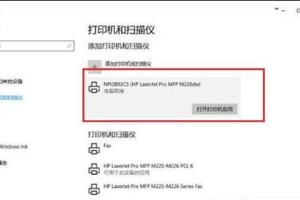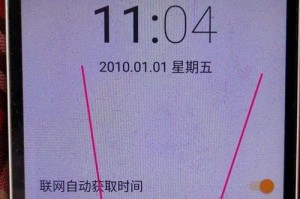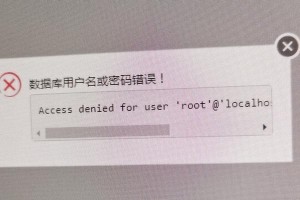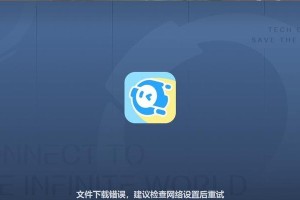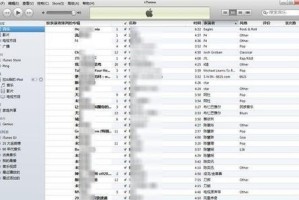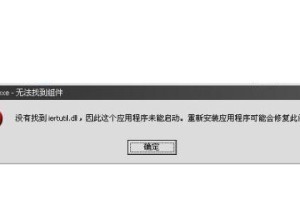在现代办公环境中,单位所有电脑IP错误问题是一种常见但麻烦的情况。当多台电脑在同一网络中发生IP错误时,可能会导致通信故障、网络延迟甚至无法访问互联网。为了解决这个问题,本文将提供一些关键步骤和解决方案,以确保单位内部网络的稳定运行。
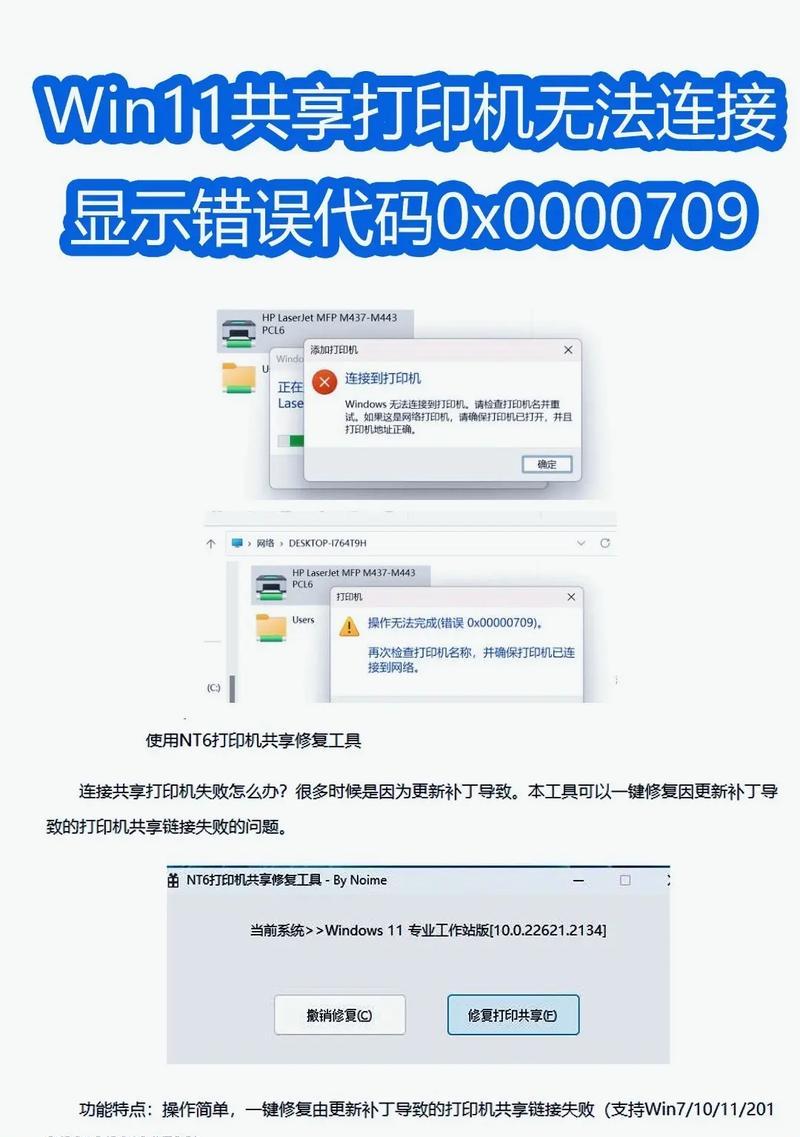
检查物理连接并重启设备
检查电脑的物理连接,确保网线正确连接到电脑和路由器的网络接口上,并确保线缆没有损坏。若问题仍然存在,可以尝试通过重启电脑和路由器来解决IP错误。
检查IP地址设置是否正确
进入电脑的网络设置页面,确认IP地址设置是否与网络环境相匹配。如果不确定正确的设置值,可以尝试自动获取IP地址,或者咨询网络管理员以获取正确的IP地址。

重置网络适配器
打开“控制面板”,选择“网络和共享中心”,点击“更改适配器设置”。在适配器列表中,右键点击当前使用的网络适配器,选择“禁用”后再次右键点击,选择“启用”。这样可以重置网络适配器,有助于解决IP错误问题。
检查DHCP服务器设置
DHCP服务器是负责分配IP地址的设备,在网络中通常由路由器充当。确保DHCP服务器的设置正确,并且IP地址池未耗尽。如果设置正确但问题依然存在,可以尝试重新启动DHCP服务器。
清除DNS缓存
打开命令提示符,输入“ipconfig/flushdns”命令以清除DNS缓存。这样可以解决某些IP错误问题,特别是当使用了新的DNS服务器时。
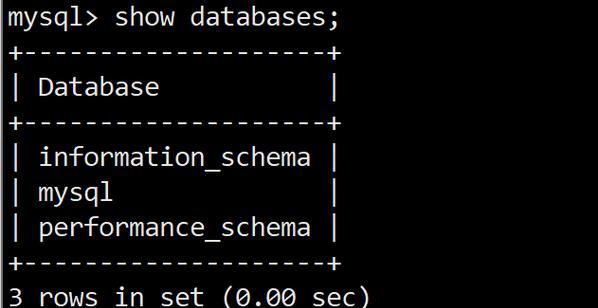
检查防火墙设置
在部分情况下,防火墙设置可能会阻止电脑获取正确的IP地址。检查防火墙设置,确保它们不会干扰到IP地址的获取和通信。
尝试手动分配IP地址
在网络适配器设置中,选择手动分配IP地址的选项。根据网络管理员提供的信息,手动输入正确的IP地址、子网掩码、默认网关和DNS服务器地址。这有助于解决某些IP错误问题。
检查网络设备配置
确保网络设备(如交换机、路由器)的配置正确,并且不会导致IP地址冲突或阻止设备之间的通信。
排除网络故障
除了检查电脑本身的设置,还需要检查网络设备和连接线路是否正常工作。可以尝试使用其他设备连接同一网络,以确定问题是否出在电脑上。
更新网络驱动程序
通过更新网络适配器的驱动程序,可以解决某些IP错误问题。在设备管理器中找到网络适配器,右键点击选择“更新驱动程序”。
使用网络故障排除工具
使用网络故障排除工具(如Windows自带的网络诊断工具)来帮助定位和解决IP错误问题。根据工具提供的指导,逐步进行故障排除。
检查网络权限设置
如果单位内部采用了网络访问权限控制,确保电脑所在的账户拥有足够的权限进行网络访问和获取IP地址。
联系网络管理员
如果经过以上步骤仍然无法解决IP错误问题,建议联系网络管理员寻求进一步的技术支持和指导。
保持系统和应用程序更新
及时更新操作系统和应用程序,可以修复一些与IP错误相关的漏洞和问题,提高网络的稳定性。
定期检查网络设备和电缆
定期检查网络设备和电缆的健康状况,确保它们没有损坏或老化,以避免IP错误的发生。
单位所有电脑IP错误问题对于办公环境的正常运行造成了困扰,但通过遵循以上解决方案和关键步骤,可以有效解决这个问题。保持网络设备和软件的更新,并定期检查网络设置和物理连接,是确保单位内部网络稳定运行的关键。同时,合理利用技术支持和网络管理员的帮助,可以更快地解决IP错误问题,提高工作效率。